Es un evento muy desagradable pero lamentablemente le puede pasar pierde tu iPhone. A veces no se trata de la pérdida del dispositivo sino de uno real robo. Además de denunciar obviamente la pérdida o robo del iPhone, una de las primeras cosas que se debe hacer en tales casos es intentar utilizar las herramientas que Apple pone a disposición de los usuarios para rastrear el dispositivo (gracias al servicio Encontrar mi iphone, si estaba activo) y bloquear su uso accediendo siempre al sitio web de Apple.
 Una vez que haya tomado las medidas necesarias para bloquear y denunciar la pérdida o el robo del iPhone, la otra cosa importante que debe hacer es recuperar los datos que estaban presentes en el iPhone perdido o robado: fotos, chats de whatsapp, notas, contactos, calendario, videos, aplicaciones, etc ...
Una vez que haya tomado las medidas necesarias para bloquear y denunciar la pérdida o el robo del iPhone, la otra cosa importante que debe hacer es recuperar los datos que estaban presentes en el iPhone perdido o robado: fotos, chats de whatsapp, notas, contactos, calendario, videos, aplicaciones, etc ...
Para llevar a cabo el recuperación de datos de un iPhone perdido o robado, obviamente no podemos usar el dispositivo porque ya no está en nuestro poder. Pero podemos intentar averiguar si se han realizado copias de seguridad en iTunes o en iCloud. Por lo general, la copia de seguridad en iTunes se realiza automáticamente cuando conecta el iPhone a la computadora, por lo que si lo ha hecho recientemente, tiene una buena posibilidad de recuperar sus datos. O si la copia de seguridad de iCloud estaba activa en el iPhone, puede estar seguro de que todos sus datos estarán allí y estarán listos para ser recuperados o devueltos a otro dispositivo (tanto iOS como Android).
Una forma muy rápida y fácil de intentar recuperar datos de la copia de seguridad de iTunes o iCloud y luego guardarlos en su computadora es usar Dr.Fone para iOS (para usuarios de Windows) o Dr.Fone para iOS (Mac) (para usuarios de Mac).
Descargue la versión de prueba de este programa desde los siguientes enlaces:
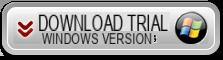
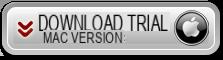
Cómo recuperar fotos de iPhone perdidas o robadas, chats de Whatsapp, notas y contactos
Paso 1: seleccione la copia de seguridad para escanear
Instala y ejecuta dr.fone en tu computadora. Acceda a la función RECUPERACIÓN DE DATOS y luego, desde la izquierda del programa, seleccione la función “Recuperación de copia de seguridad de iTunes” o “Recuperación de copia de seguridad de iCloud”. En el caso de la recuperación desde la copia de seguridad de iTunes, el programa buscará automáticamente todas las copias de seguridad presentes en su computadora y listas para ser escaneadas para extraer sus datos (fotos, notas, chats de whatsapp, contactos, videos, etc ...).
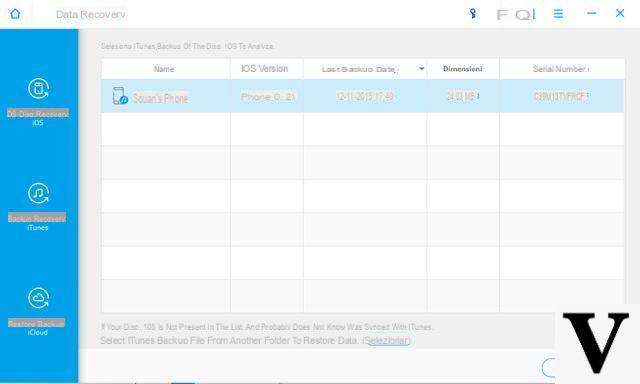
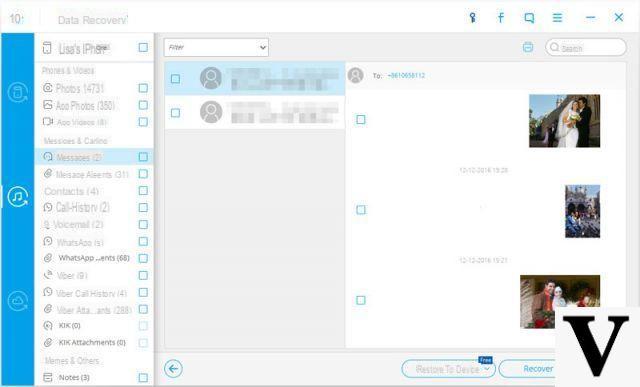
En caso de que pruebes el recuperación de la copia de seguridad de iCloud, deberá ingresar su ID / Contraseña de Apple para acceder al servicio iCloud y ver todas las copias de seguridad presentes. Luego, nuevamente a través de dr.fone puedes descargar y analizar la copia de seguridad y luego proceder a recuperar y guardar los datos que te interesan.
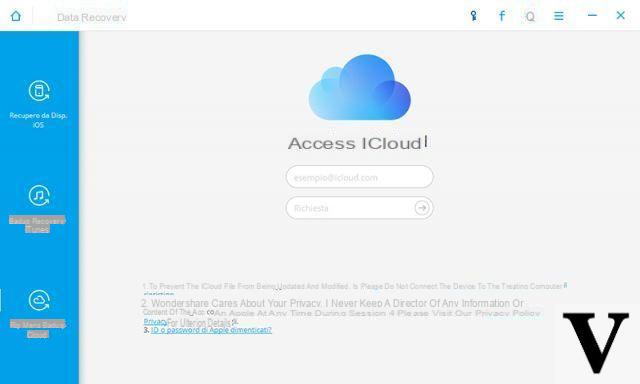
Paso 2: recuperación de datos de un iPhone perdido o robado
En ambos casos (ya sea para la recuperación de copia de seguridad de iTunes o iCloud), el programa enumerará todos los archivos encontrados y aún recuperables. Podrá obtener una vista previa de los datos para seleccionar los de interés y proceder con la recuperación haciendo clic en "Recupera".
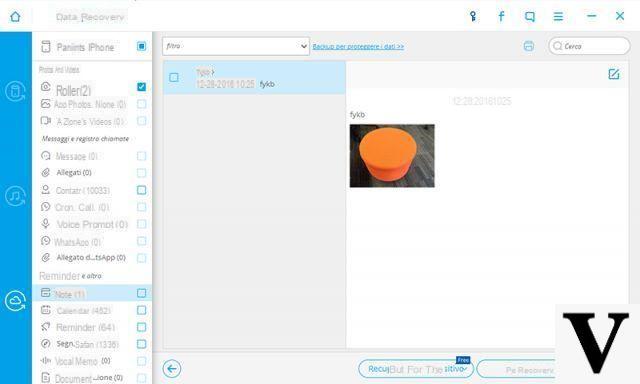
¡Todo aquí!
iPhone perdido o robado? Recuperar fotos, chat de Whatsapp, notas y contactos -

























